6 bästa sätten att fixa iPhone-laddning som fastnat vid 80 procent
Miscellanea / / June 28, 2022
iPhones batteritid har förbättrats avsevärt under de senaste åren. Tillsammans med bättre batteritid stöder de nyare iPhones till och med snabbladdning upp till 20W. Även om det kanske inte matchar de häpnadsväckande siffrorna som Android-telefoner skryter om, prioriterar Apple bibehålla god batterihälsa.

Vissa problem kan dock dyka upp med batteriet på en iPhone. Var det så batteriladdning på iPhone eller ett problem relaterat till laddning. Vissa användare rapporterar att deras iPhone fastnar till 80 % under laddning. Detta kan bli irriterande för dem som vill ladda det ytterligare. Lyckligtvis finns det några enkla lösningar som vi kommer att nämna i det här inlägget för att hjälpa dig att lösa problemet.
1. Inaktivera optimerad batteriladdning
För att prioritera batteriets hälsa och förhindra överladdning av batteriet introducerade Apple en finfin liten funktion på iPhone som heter Optimerad laddning. Den använder parametrar på enheten för att avgöra när du vanligtvis ansluter din iPhone till laddaren och när du behöver din iPhone vara fulladdad.
Detta är en användbar funktion, särskilt för dem som laddar sina iPhones genom att koppla in dem över natten. Optimerad laddning laddar snabbt din iPhone upp till 80 % och laddar den sedan långsamt, mer känd som underhållsladdning, tills den når 100 %. Den här funktionen kan ibland verka galen och leda till att din iPhones laddningsförlopp fastnar på 80 %. Så här kan du inaktivera det.
Steg 1: Öppna appen Inställningar på din iPhone och navigera till avsnittet Batteri.
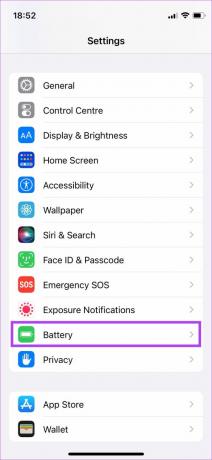
Steg 2: Tryck på Batterihälsa.
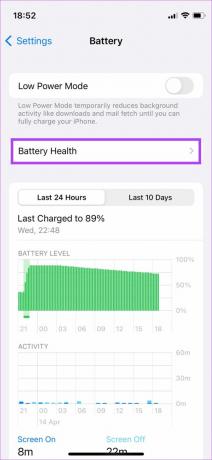
Steg 3: Stäng av reglaget bredvid Optimerad batteriladdning.
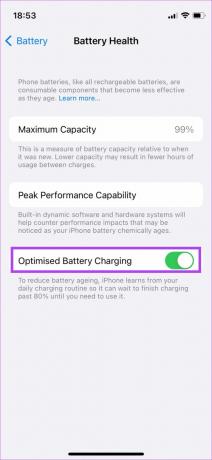
Din iPhone bör nu laddas helt upp till 100 %. Observera dock att om du laddar din iPhone över natten eller under en längre period kan inaktivering av det här alternativet påverka din batterihälsa på lång sikt.
2. Låt iPhone svalna om den är varm
Värme är en av de största fienderna till alla batterier och kan påverka hur det presterar. Om din iPhone är varm vid beröring kan de interna temperaturerna vara höga och batteriet laddas inte mer än 80 % som en säkerhetsåtgärd.

Detta är ganska vanligt i områden där temperaturerna generellt är höga eller om du har hållit din iPhone nära ett fönster eller på bilens instrumentbräda. Koppla bort laddaren och låt iPhone svalna innan du ansluter den igen för att ladda.
3. Använd MFI-certifierade kablar och adaptrar
Det är bäst att använda Apples originaltillbehör som följer med telefonen för att ladda den. Men eftersom Apple har slutat inkludera en laddare med iPhone, måste du köpa en separat. Du kan få Apples officiella laddningsadapter eller välja en MFI-certifierad (Made for iPhone). iPhone laddare eller väggadapter.
En ocertifierad eftermarknadsladdare eller kabel kan skada iPhones batteri och orsaka problem med laddningen. Det är också lämpligt att ladda din iPhone via den trådbundna metoden istället för trådlös laddning.
4. Använd en högwattsladdare
Naturligtvis skickar Apple inte längre en laddare i kartongen. De flesta gamla iPhones har dock bara en 5W-laddare. Det är allvarligt låg effekt enligt dagens standarder. Om du fortfarande använder en av dessa gamla 5W-laddare, är det lämpligt att skaffa en 20W eller högre strömadapter för att ladda din iPhone.

Detta kommer att avsevärt förbättra laddningstiden och säkerställa att din iPhone inte stannar kvar på en viss batteriprocent under laddning.
5. Inaktivera lågenergiläge vid laddning
Lågströmsläget på iPhone är användbart när du har lite batteri på din iPhone. Det är dock bäst att endast använda lågenergiläget när du behöver spara på batteriet eller i en nödsituation. Så här kan du stänga av den när du laddar din iPhone.
Steg 1: Öppna appen Inställningar på din iPhone och välj alternativet Batteri.
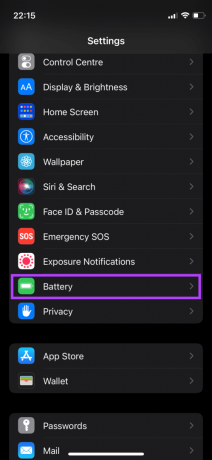
Steg 2: Det första alternativet högst upp är Low Power Mode. Inaktivera växeln bredvid.
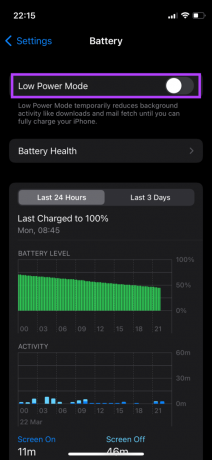
6. Återgå till den stabila versionen av iOS
Betaversioner av iOS kan ge dig fler funktioner och låta dig ligga steget före. Däremot är risken för buggar och fel på betaversioner alltid stor. Om du har använt iOS beta på din iPhone, byt tillbaka till den stabila versionen. Så här gör du.
Steg 1: Öppna appen Inställningar på din iPhone och tryck på Allmänt.

Steg 2: Rulla ned och välj VPN & Device Management.

Steg 3: Tryck på iOS Beta Profile.
Steg 4: Välj Ta bort profil.

Närhelst den stabila versionen av just den programvaran är tillgänglig, kommer du att få ett alternativ att uppdatera din iPhone. Du kan också återställa din iPhone, men det kommer att radera all data på den.
Ladda din iPhone utan problem
Genom att följa dessa enkla steg kommer din iPhone att ladda upp till 100 % utan problem. Du kan sedan använda din telefon normalt och få hela batteritiden under hela din användning.
Senast uppdaterad den 15 april 2022
Ovanstående artikel kan innehålla affiliate-länkar som hjälper till att stödja Guiding Tech. Det påverkar dock inte vår redaktionella integritet. Innehållet förblir opartiskt och autentiskt.


